Cada vez que descargó macOS Mojave, simplemente inténtelo y determine que no le gustó este, de lo contrario, no funcionó con casi nada relacionado con algunas de sus aplicaciones, pero también solo deseaba volver a cambiar Mojave a High Sierra. , esta misma excelente noticia parece ser que mientras puedas.
Desafortunadamente, lo desafortunado fue que este fue un procedimiento largo con demasiadas fases distintas. Porque una vez que comience, le recomendamos que se moleste en leer las instrucciones a continuación en cómo cambiar de Mojave a High Sierra.
Contenido: Parte 1. Cómo cambiar de Mojave a High SierraParte 2. Cómo cambiar de Mojave a High Sierra usando Time Machine BackupParte 3. Conclusión
Parte 1. Cómo cambiar de Mojave a High Sierra
Una vez que haya planeado regresar a High Sierra, continúe con los procedimientos a continuación sobre cómo cambiar de Mojave a High Sierra. Además, tenga en cuenta que quizás el procedimiento de degradación parezca extremadamente difícil y lento, por lo tanto, tenga paciencia.
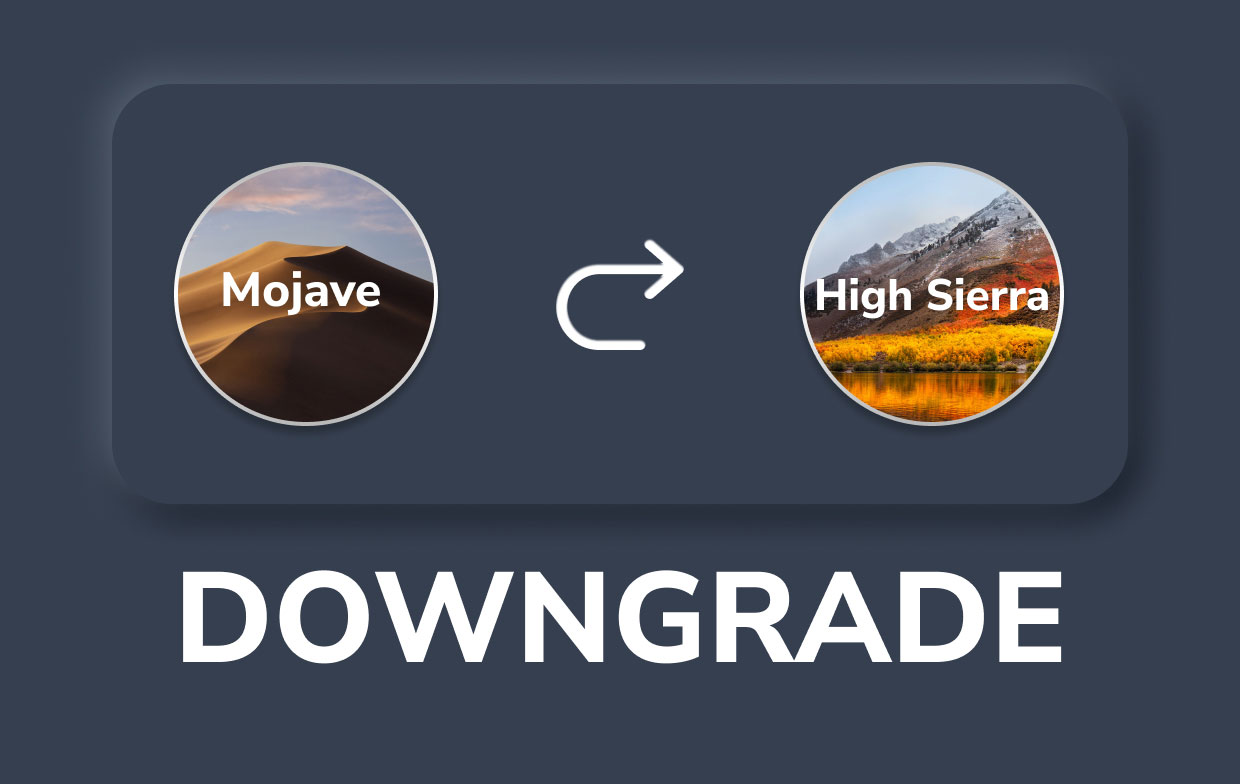
- Copia de seguridad en tu Mac. Siempre debe hacer una copia de seguridad de su Mac antes de comenzar cualquier operación significativa e, idealmente, lo hizo primero antes de instalar Mojave. Sin embargo, los elementos que usó antes y en los que trabajó después de instalar Mojave estarán fuera de servicio después de la copia de seguridad, por lo que deberá cargarlos en un servidor en la nube como iCloud o de otro modo Dropbox. No continúe hasta que haya guardado todos los archivos.
- Tener notas. La degradación borra todo eso en su disco duro, que contiene contraseñas, códigos de licencia, así como configuraciones. Siempre que haya tenido una copia de seguridad en su Mac desde mucho antes de actualizar a Mojave, debería poder transferir mucha más información a su Mac cada vez que se haya reinstalado High Sierra. No obstante, esta es una excelente idea para mantener un registro de la mayoría de los códigos de acceso, configuraciones, claves de licencia esenciales y otra información que probablemente realmente necesite. Usted tendría que usa una contraseña fuerte que, por lo tanto, coincide con varios dispositivos que guardarían toda la información que necesita.
-
Eliminar ahora Mojave. Esto es apropiado para eliminar Mojave incluso después de haber almacenado cualquier información que hayas enfocado antes de instalar Mojave y compilar los instaladores de arranque.
- Debe asegurarse de que su Mac tenga acceso a Internet.
- Ahora, presione en el menú de Apple y luego seleccione "reanudar" opción.
- Luego, para reiniciar en el modo recovery debes presionar sobre
command + option + shift + Rorcommand + R. Sin embargo, insertandooption + shiftluego le permitiría reinstalar en macOS High Sierra. - Después, presiona Utilidad de discos.
- Sobre esa, elegir en disco solo con Mojave.
- Selecciona borrar.
- Asigne un nombre al disco y seleccione un formato de archivo ya sea APFS o macOS extendido.
- Selecciona borrar una vez más.
- Luego, deja la Utilidad de disco.
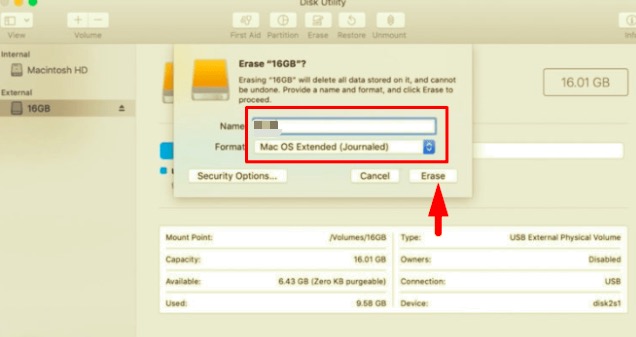
- Vuelva a instalar ahora High Sierra. Solo necesita dirigirse al menú de Apple, luego seleccionar reanudar. Después de eso, presione la tecla "Optión", luego seleccione el disco de instalación que ha creado. A partir de ahí, High Sierra procedería con la instalación. Después de eso, su Mac se reiniciaría y luego se mostraría el Inicio. Lo único que tiene que hacer es continuar con los pasos que configuran toda tu Mac.
- Cada vez que generó copias de seguridad que no son de Time Machine en su Mac antes de instalar Mojave, puede utilizar la utilidad de copia de seguridad para recuperar todo lo relacionado con la condición en que se encontraba una vez que se creó la copia de seguridad. Sin embargo, tendrá que reinstalar manualmente los programas, usando la información que tomó previamente para introducir códigos de licencia al igual que en restablecer la configuración. También puede restaurar los registros de los que realizó una copia de seguridad mientras operaba macOS Mojave.
Parte 2. Cómo cambiar de Mojave a High Sierra usando Time Machine Backup
Está bien, siempre que haya creado una copia de seguridad en su Mac antes de instalar Mojave. Algo que puede usarse para restaurar High Sierra. Porque una vez que empiezas, asegúrese de que su unidad Time Machine se haya vinculado a su Mac, ya sea manualmente o mediante un sistema.
- Como se mencionó anteriormente, elimine su disco de inicio.
- Seleccione "Restaurar” usando Time Machine Backup nuevamente a través del menú de utilidades de macOS.
- Elija la unidad externa siempre que su copia de seguridad tenga solo una. Elija y luego seleccione Conectar con la unidad remota cuando es una Time Capsule o quizás incluso un disco de Internet.
- Una vez requerido, proporcione su nombre de usuario así como el código de acceso para dicho disco.
- Elige la hora y la fecha de dicha copia de seguridad hacia la que desea recuperar.
- Cumpla con las pautas en esa pantalla.
Parte 3. Conclusión
Este artículo aborda cómo cambiar de Mojave a High Sierra. Hemos enumerado brevemente los pasos sobre cómo hacerlo porque realmente requiere mucho tiempo y paciencia. De acuerdo con esto, tendemos a degradar los sistemas porque a veces pueden volverse lentos o no funcionar en absoluto. Recomendamos hacer uso de la PowerMyMac que es una gran ayuda para elimine aplicaciones innecesarias con todas las sobras y residuos que hacen que tu Mac vaya más lento. Es una poderosa herramienta todo en uno para optimizar su Mac con protección de privacidad. Esperamos que esto te ayude. Que tengas un gran y seguro día por delante.



